- Tải miễn phí yoast seo premium 14.2 hỗ trợ seo
- Cách cài plugin vào wordpress
- Chỉnh sửa kích thước video youtube trên website wordpress
- Tải miễn phí Elementor Pro [Có key] – Page buider tốt nhất thế giới
- Cách tạo và gửi XML Sitemap lên Google đơn giản nhất bằng plugin Yoast SEO trên website WordPress
- Chia sẻ miễn phí theme Flatsome mới nhất 3.16.2 cập nhật dài lâu
- Cách chèn và hiển thị file PDF, Word, Excel trên website WordPress đơn giản không cần plugin
Trong bài viết này, Meomeotech.com sẽ hướng dẫn bạn cách chèn và hiển thị file PDF, Word, Excel trên website WordPress một cách đơn giản và hiệu quả bằng cách sử dụng thẻ iFrame mà không cần sử dụng plugin. Các thao tác cực kì đơn giản mà bất cứ ai cũng có thể thực hiện được.
Thẻ iFrame là gì?
Theo như mình tìm hiểu thì thẻ iframe là một thẻ HTML được sử dụng để nhúng một trang web hoặc một phần của trang web khác vào trong một trang web khác. Khi sử dụng thẻ iframe, bạn có thể chèn một trang web hoặc một tài liệu trực tiếp vào trang web của mình mà không cần phải chuyển người dùng đến trang web khác. Thẻ iframe có tính linh hoạt cao và thường được sử dụng để nhúng video, tài liệu, bản đồ, biểu mẫu và các ứng dụng web khác vào trong một trang web.
Cách chèn file PDF, Word, Excel vào website WordPress
Nếu bạn chỉ cần chèn file PDF, Word, Excel nhằm mục đích người truy cập website của bạn có thể tải về mà không cần xem trực tiếp trên web thì có thể upload file đó vào thư viện WordPress và thêm vào bài viết giống như thao tác chèn một ảnh bình thường. Hoặc bạn có thể sử dụng các công cụ lưu trữ đám mây như Google Drive, Fshare,…để lưu trữ tài liệu và sau đó chèn link dẫn đến tài liệu vào website của bạn. Nhưng nếu bạn cần chèn file đó và hiển thị trực tiếp trên site thì bạn cần phải đọc tiếp bài viết.
Cách chèn và hiển thị file PDF, Word, Excel trên website wordpress bằng thẻ Iframe
Để chèn và hiện thị một file tài liệu trên Website WordPress bạn thực hiện các bước như sau:
Bước 1: Bạn upload file PDF, Word, Excel,… của bạn lên bộ nhớ đám mây Google Drive tại đây.
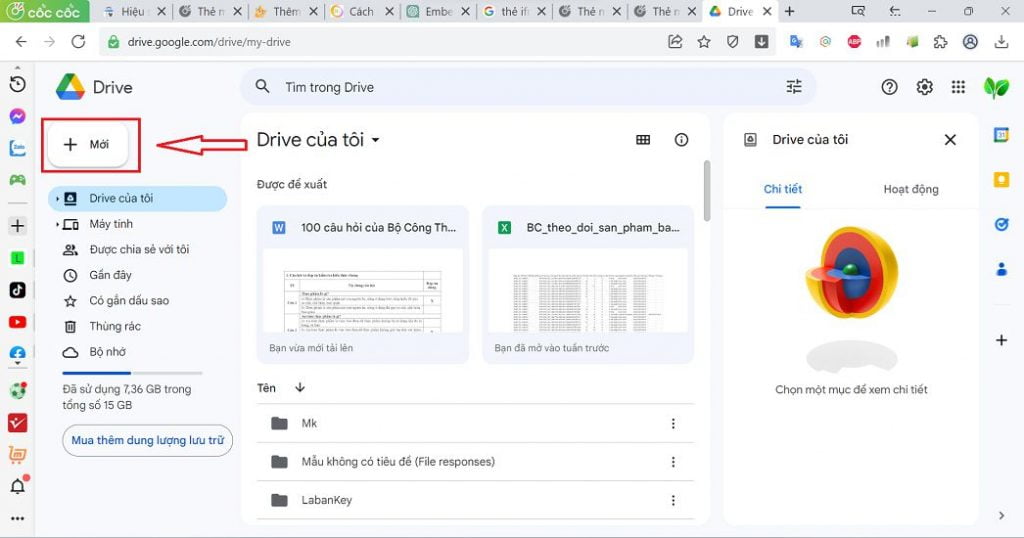
Bước 2: Sau khi upload xong bạn nhấp chuột phải vào file vừa tải lên → Chọn Chia sẻ. Sau đó sẽ có một cửa sổ hiện lên, tại mục Quyền truy cập chung bạn chọn Bất kì ai có đường liên kết. Chọn tiếp Xong để kết thúc bước 2.
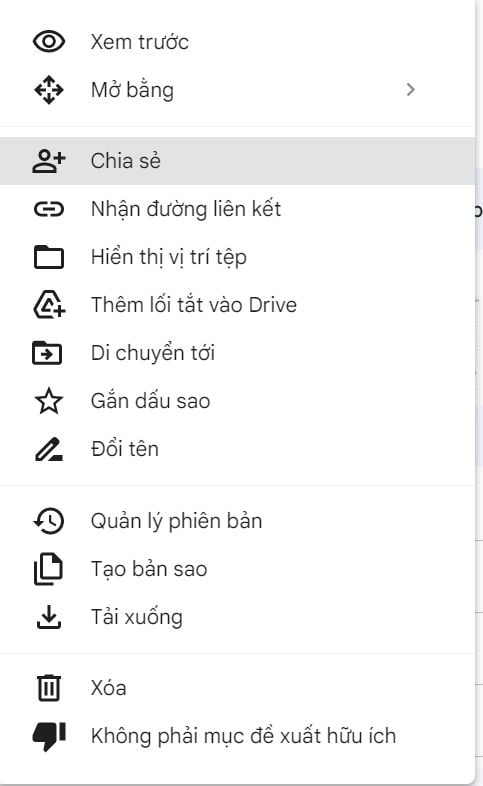 | 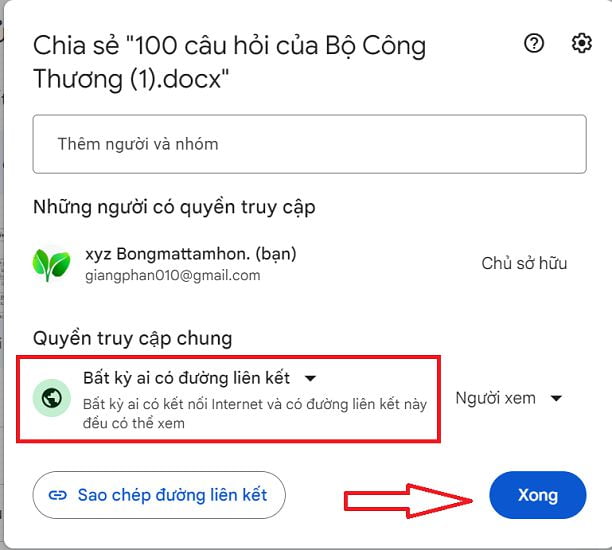 |
Bước 3: Tại Google Drive bạn nháy đúp chuột vào file vừa tải lên trước đó để mở file.
Bước 4: Copy đường link trên trình duyệt dẫn đến trình xem file đó của Google.

Bước 5: Tại trình soạn thảo của WordPress bạn chọn Tab Văn bản (Text).
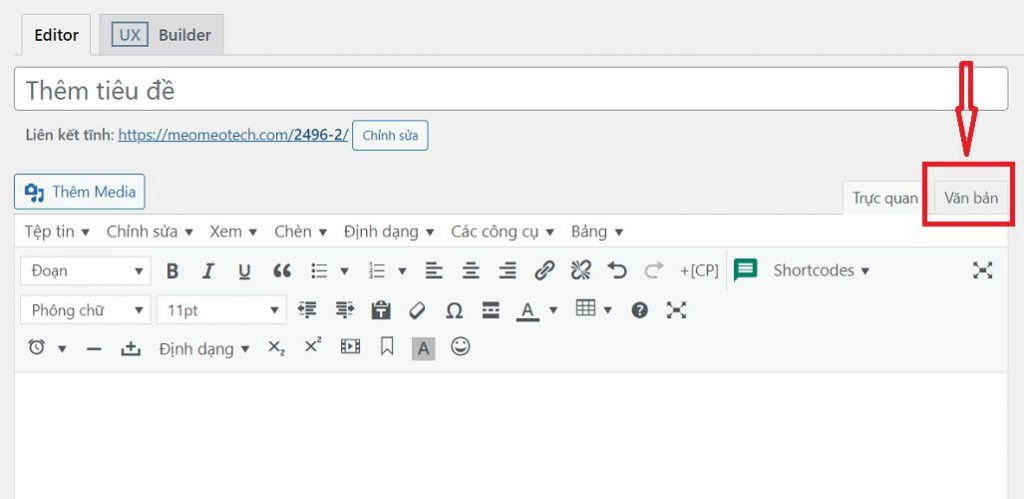
Bước 6: Bạn dán đoạn code này vào vị trí muốn hiển thị file PDF, Word, Excel:
<iFrame src="https://duong-dan-toi-file" width="680" height="480" allowfullscreen></iFrame>
Lưu ý phần in đậm bạn bạn thay bằng link đã copy ở bước 4 nhé.
Bước 7: Bạn có thể tùy chình 2 thông số width và height (chiều rộng và cao) để phù hợp nếu cần nhé. Chọn lại tab Trực quan để xem kết quả hiển thị hoặc chọn chế độ Xem trước.
Dưới đây là ví dụ mình đã chèn một file word vào chính trang này:
Meomeotech.com vừa chia sẻ đến bạn cách chèn và hiển thị các file PDF, Word, Excel trên trang web WordPress một cách đơn giản và hiệu quả mà không cần sử dụng plugin. Áp dụng các bước này để giúp người dùng truy cập dễ dàng xem được tài liệu của bạn hơn. Chúc bạn thành công!











